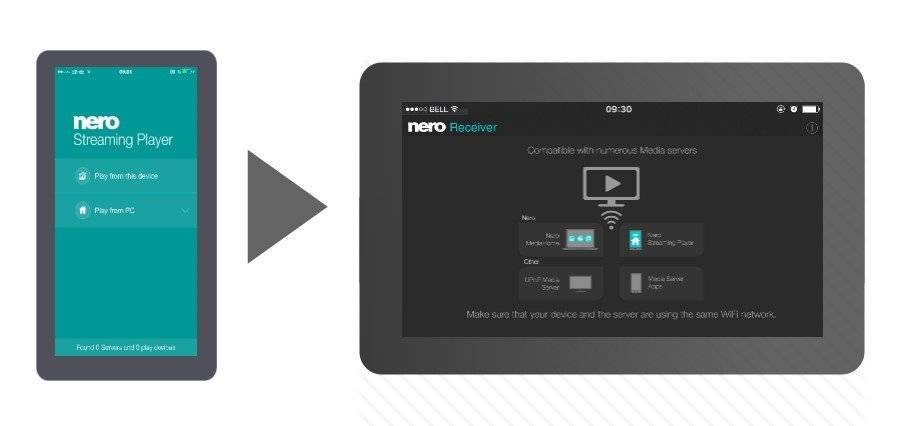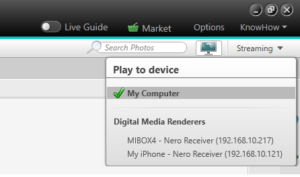Karlsruhe, Deutschland, 21. Juni 2016.
Die Nero Streaming Player App wurde aktualisiert und bietet nun zwei brandneue Features. Nutzer können mittels intuitiver Gesten in Fotos hinein zoomen und diese bei Bedarf auch drehen. Die Bilder werden zeitgleich zum Smart TV gestreamt. Das macht den Nero Streaming Player einzigartig.
Der Nutzer kann jetzt ganz bequem mit seinem Smartphone interessante Bildausschnitte direkt vergrößern oder Fotos die falsch „liegen“ richtig drehen, während das Ergebnis in bestmöglichster Auflösung auf dem großen Bildschirm zu bestaunen ist. So stehen der perfekten Fotopräsentation vom Sofa aus auf dem großen TV-Bildschirm keine visuellen oder technischen Hindernisse im Wege, ob in HD oder in Ultra-HD (4K).
„Es ist nicht nötig Geld für teure Geräte auszugeben, da die Nero Streaming Player App alles mitbringt, was der Nutzer sich zum Streamen von Musik, Fotos und Videos auf dem großen Smart TV wünscht“, sagt Oliver Schneider, VP Suite Business, Nero AG.
Features der App sind u.a.:
- Foto-Zoom mit Hilfe von intuitiven 2-Finger Gesten
- Foto-Rotation mit der 2-Finger Steuerung
- Steuern der TV-Lautstärke und der Medienauswahl
- Streamingdauer der Fotos kann auf beliebigen Wert gesetzt werden
- Stöbern nach dem nächsten Clip ohne Unterbrechung des aktuellen
- Gestreamte Fotos passen sich automatisch der TV-Auflösung an
Die KOSTENLOSE App steht jetzt in den App Stores zum Download bereit.
web code 00060